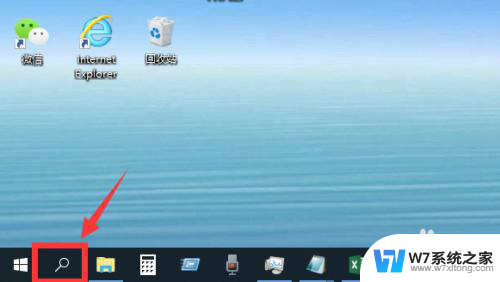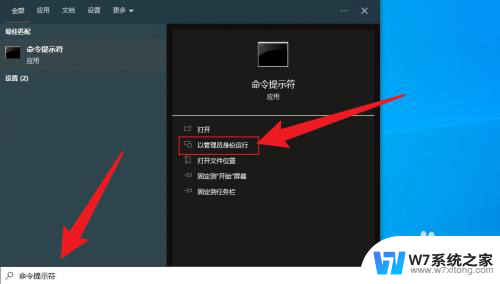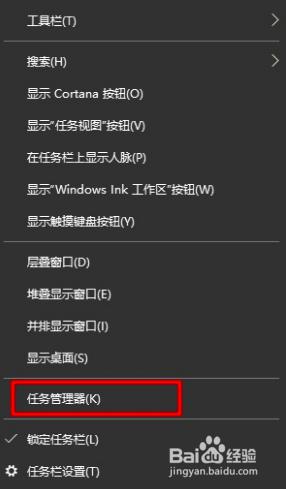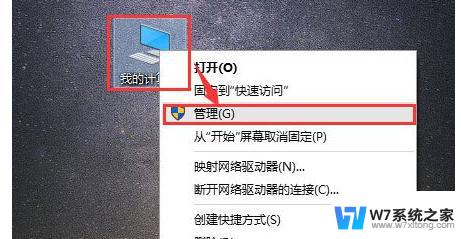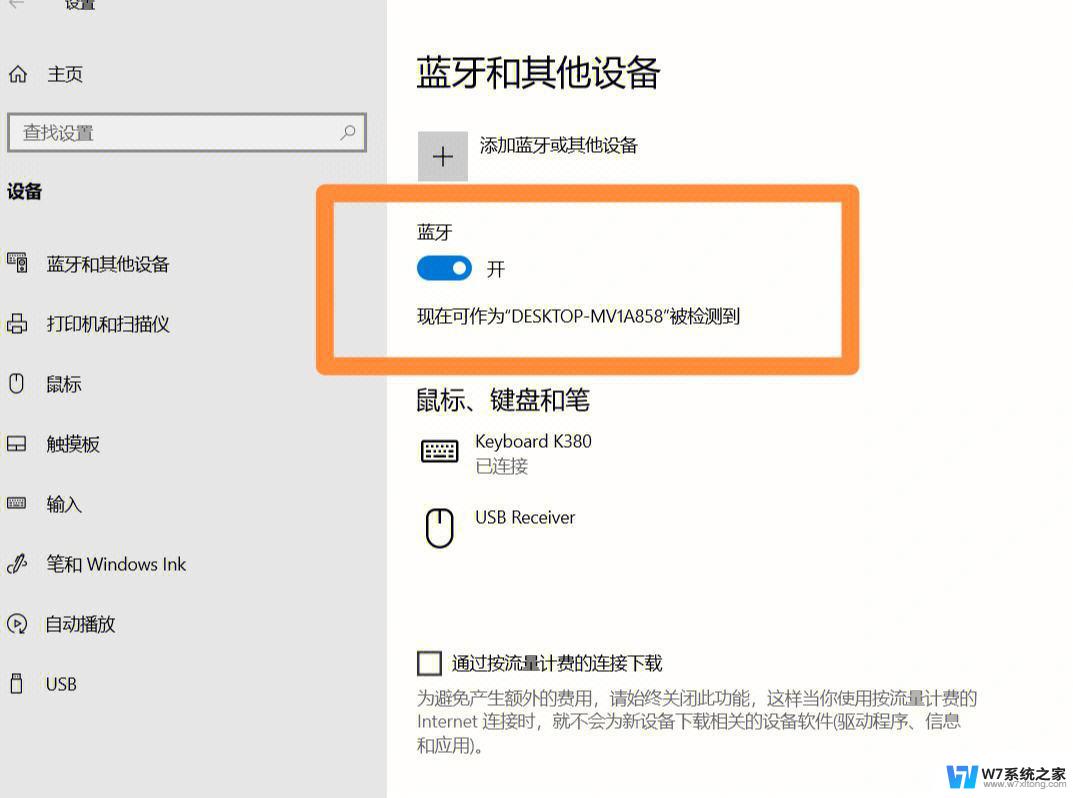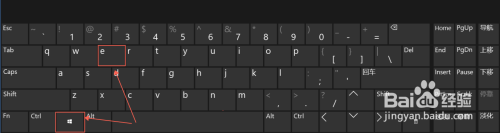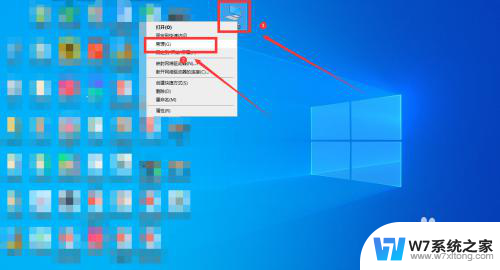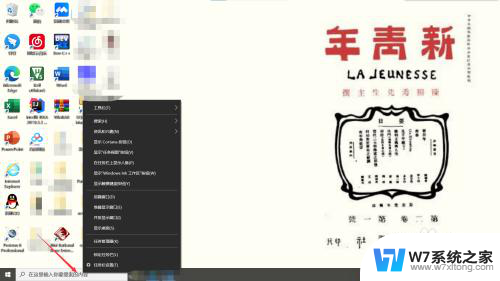电脑windows搜索在哪 win10搜索框如何打开
在如今的数字时代,电脑已经成为我们生活中不可或缺的工具之一,而在Windows操作系统中,搜索功能更是我们使用电脑时经常会涉及到的一项重要功能。对于许多用户来说,如何在Windows 10中找到搜索框并打开它可能是一件困扰的事情。今天我们就来探讨一下Windows 10搜索框的位置以及如何快速打开它,让您的电脑使用更加便捷和高效。
步骤如下:
1.默认情况下,搜索图标是在左下角的位置。开始程序右侧,点击就可以打开搜索框

2.然后在搜索框中输入你需要查找的应用,就可以快速找出对应应用,点击打开应用
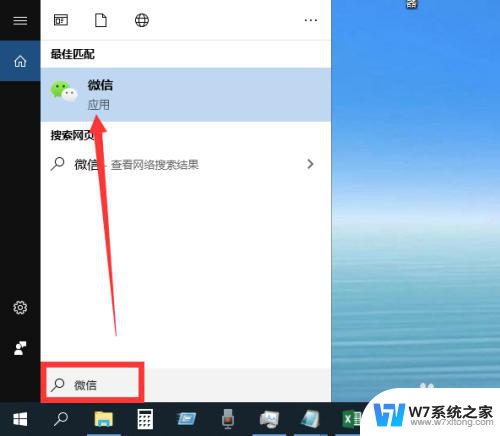
3.如果发现左下角搜索图标不见了,那就是被隐藏了

4.这时候,右击底部任务栏任意空白位置,然后点击“搜索”
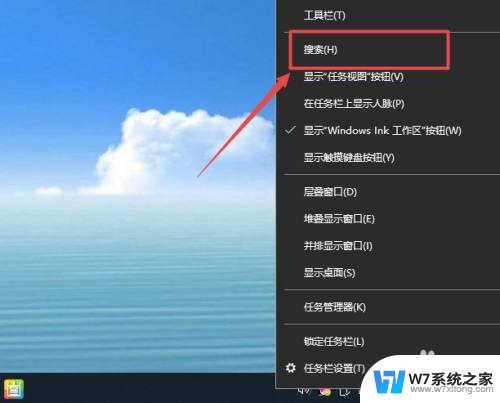
5.然后根据需要选择“显示搜索图标”或者“显示搜索框”都可以
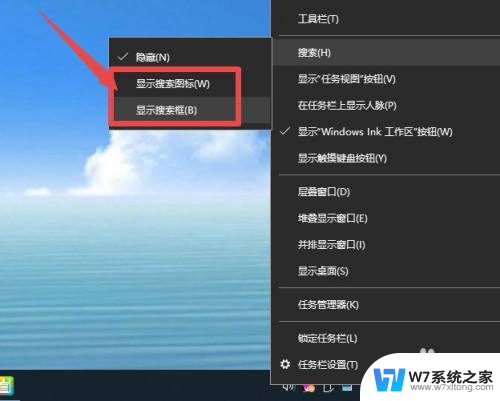
6.选择“显示搜索框”的话,搜索框会直接显示在任务栏。可以输入内容进行查找
选“显示搜索图标”的话,就是如步骤1一样,点击搜索框图标后打开搜索框进行搜索
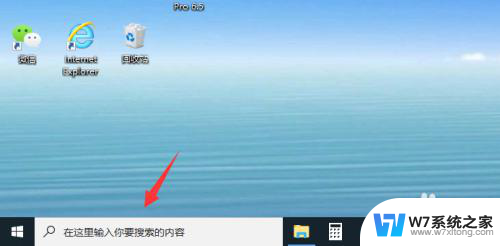
7.总结
1、默认情况下,搜索图标是在左下角的位置。开始程序右侧,点击就可以打开搜索框,然后在搜索框中输入你需要查找的应用,就可以快速找出对应应用,点击打开应用
2、如果发现左下角搜索图标不见了,那就是被隐藏了,这时候,右击底部任务栏任意空白位置,然后点击“搜索”,根据需要选择“显示搜索图标”或者“显示搜索框”都可以
以上是关于在Windows操作系统中搜索功能所在位置的全部内容,如果您遇到这种情况,不妨根据我的方法尝试解决,希望对大家有所帮助。